 آر-جو سبليت
آر-جو سبليت
استراحة (الإصدار 2)
لوحة مفاتيح مريحة
R-Go سبليت بريك (الإصدار 2)
لوحة المفاتيح مريح
لوحة المفاتيح المريحة
جميع التخطيطات السلكية | لاسلكي

لوحة مفاتيح مريحة بتقنية بلوتوث سبليت بريك
تهانينا على عملية الشراء!
توفر لوحة المفاتيح المريحة R-Go Split Break جميع الميزات المريحة التي تحتاجها للكتابة بطريقة صحية. يمكن وضع جزأي لوحة المفاتيح في أي وضع مرغوب فيه ويمنحك أقصى قدر من الحرية. يضمن هذا التصميم الفريد وضعًا طبيعيًا ومريحًا للكتفين والمرفقين والمعصمين. بفضل ضغطة المفاتيح الخفيفة، يلزم الحد الأدنى من توتر العضلات أثناء الكتابة. يضمن تصميمها الرفيع وضعًا مريحًا ومسطحًا لليدين والمعصمين أثناء الكتابة. تحتوي لوحة مفاتيح R-Go Split Break أيضًا على مؤشر استراحة مدمج، يشير بإشارات ملونة إلى الوقت المناسب لأخذ استراحة. يعني اللون الأخضر أنك تعمل بصحة جيدة، ويعني اللون البرتقالي أنه حان وقت أخذ استراحة، ويعني اللون الأحمر أنك عملت لفترة طويلة جدًا.
#حافظ على لياقتك
متطلبات النظام/التوافق: Windows XP/ Vista/10/11
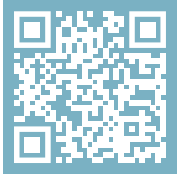 لمزيد من المعلومات حول هذا المنتج، قم بمسح رمز الاستجابة السريعة QR!
لمزيد من المعلومات حول هذا المنتج، قم بمسح رمز الاستجابة السريعة QR!
https://r-go.tools/splitbreak_web_en
انتهى المنتجview
كابل 1A لتوصيل لوحة المفاتيح بالكمبيوتر الشخصي (USB-C) (للسلكي)
1B كابل شحن (USB-C) (لاسلكيًا)
02 محول USB-C إلى USB-A
03 مؤشر الفرامل R-Go
04 مؤشر Caps Lock
05 مؤشر قفل التمرير
06 مفاتيح الاختصار
07 موزع USB-C
08 مؤشر الاقتران
انتهى المنتجview سلكي
تخطيط الاتحاد الأوروبي
 تخطيط الولايات المتحدة
تخطيط الولايات المتحدة

انتهى المنتجview لاسلكي
تخطيط الاتحاد الأوروبي
 تخطيط الولايات المتحدة
تخطيط الولايات المتحدة

الإعداد السلكي
أ- قم بتوصيل لوحة المفاتيح بالكمبيوتر عن طريق توصيل كبل 1A بالكمبيوتر. (استخدم المحول 02 إذا كان الكمبيوتر الخاص بك يحتوي على اتصال USB-A فقط.)

ب (اختياري) قم بتوصيل لوحة الأرقام أو أي جهاز آخر بلوحة المفاتيح عن طريق توصيلها بمحور USB07.

- قم بتشغيل لوحة مفاتيح Break. ستجد في الجزء الخلفي من لوحة المفاتيح مفتاح التشغيل/الإيقاف. قم بتحريك المفتاح إلى "تشغيل" أو، وفقًا للإصدار، إلى اللون الأخضر.

- قم بإنشاء اتصال بلوتوث بين لوحة المفاتيح وجهاز. لاحظ أنه يمكنك توصيل لوحة المفاتيح هذه بإجمالي 3 أجهزة مختلفة، مثل الكمبيوتر الشخصي والكمبيوتر المحمول والهاتف المحمول. للاتصال، لديك خيار من 3 قنوات، أو القناة 1 (انظر مفتاح F1)، أو القناة 2 (انظر مفتاح F2)، أو القناة 3 (انظر مفتاح F3). يمكن توصيل جهاز واحد عبر كل من هذه القنوات.
لتوصيل لوحة المفاتيح عبر البلوتوث بجهاز واحد، على سبيل المثالampاترك الكمبيوتر المحمول الخاص بك، واضغط مع الاستمرار على مفتاح Fn مع مفتاح القناة المختارة (F1 أو F2 أو F3) لمدة 3 ثوانٍ على الأقل. سيبحث الآن عن جهاز للاتصال به. سترى ضوء البلوتوث على لوحة المفاتيح يبدأ في الوميض. - انتقل إلى قائمة Bluetooth والأجهزة الأخرى على جهاز الكمبيوتر الخاص بك. للعثور على هذا يمكنك كتابة "Bluetooth" في الزاوية اليسرى من شريط Windows الخاص بك.

- تحقق مما إذا كان البلوتوث قيد التشغيل. إذا لم يكن الأمر كذلك، فقم بتشغيل البلوتوث أو تحقق مما إذا كان جهاز الكمبيوتر الخاص بك مزودًا بتقنية البلوتوث.

- انقر على "إضافة جهاز" ثم "بلوتوث". حدد لوحة المفاتيح الخاصة بك. ستتصل لوحة المفاتيح بعد ذلك بالجهاز الذي اخترته.
 لا يمكنني العثور على لوحة المفاتيح Break الخاصة بي. ما يجب القيام به؟
لا يمكنني العثور على لوحة المفاتيح Break الخاصة بي. ما يجب القيام به؟
إذا لم تتمكن من العثور على لوحة مفاتيح Break الخاصة بك، فيرجى التحقق من أن البطارية ممتلئة (قم بتوصيل كابل الشحن باستخدام USB-C).
عندما تكون البطارية منخفضة، يتحول ضوء LED الموجود على لوحة المفاتيح إلى اللون الأحمر للإشارة إلى أن لوحة المفاتيح قيد الشحن. عند الشحن لمدة 5 دقائق على الأقل، يمكنك محاولة الاتصال مرة أخرى.
كيف أعرف إذا كان جهازي يحتوي على بلوتوث؟
للتحقق مما إذا كان جهاز الكمبيوتر الخاص بك مزودًا بتقنية Bluetooth، اكتب "device manager" في الجزء السفلي من شريط Windows. ستظهر لك الشاشة التالية (انظر الصورة). عندما لا يكون جهاز الكمبيوتر الخاص بك مزودًا بتقنية البلوتوث، فلن تجد كلمة "Bluetooth" في القائمة. لن تتمكن من استخدام أجهزة Bluetooth.
ستظهر لك الشاشة التالية (انظر الصورة). عندما لا يكون جهاز الكمبيوتر الخاص بك مزودًا بتقنية البلوتوث، فلن تجد كلمة "Bluetooth" في القائمة. لن تتمكن من استخدام أجهزة Bluetooth.
- لتوصيل 3 أجهزة مختلفة بـ 3 قنوات، يرجى تكرار الخطوات المذكورة أعلاه لكل جهاز.
- هل تريد التبديل بين الأجهزة؟ اضغط لفترة وجيزة على مفتاح Fn مع القناة المحددة (F1 أو F2 أو F 3).
الآن يمكنك التبديل بسرعة بين جهاز الكمبيوتر والكمبيوتر المحمول والهاتف المحمول، على سبيل المثالampليه. - لشحن لوحة المفاتيح هذه، قم بتوصيلها بالكمبيوتر باستخدام الكابل 01.
ماك
- قم بتشغيل لوحة مفاتيح Break. ستجد في الجزء الخلفي من لوحة المفاتيح مفتاح التشغيل/الإيقاف. قم بتحريك المفتاح إلى "تشغيل" أو، وفقًا للإصدار، إلى اللون الأخضر.
- قم بإنشاء اتصال بلوتوث بين لوحة المفاتيح وجهاز. لاحظ أنه يمكنك توصيل لوحة المفاتيح هذه بإجمالي 3 أجهزة مختلفة، مثل الكمبيوتر الشخصي والكمبيوتر المحمول والهاتف المحمول. للاتصال، لديك خيار من 3 قنوات، أو القناة 1 (انظر مفتاح F1)، أو القناة 2 (انظر مفتاح F2)، أو القناة 3 (انظر مفتاح F3). يمكن توصيل جهاز واحد عبر كل من هذه القنوات.
لتوصيل لوحة المفاتيح عبر البلوتوث بجهاز واحد، على سبيل المثالampاترك الكمبيوتر المحمول الخاص بك، واضغط مع الاستمرار على مفتاح Fn مع مفتاح القناة المختارة (F1 أو F2 أو F3) لمدة 3 ثوانٍ على الأقل. سيبحث الآن عن جهاز للاتصال به. سترى ضوء البلوتوث على لوحة المفاتيح يبدأ في الوميض. - انتقل إلى البلوتوث على شاشتك. للعثور على ذلك، انقر على أيقونة Mac في الجزء العلوي الأيسر وانتقل إلى إعدادات النظام.

- تحقق مما إذا كان البلوتوث قيد التشغيل. إذا لم يكن الأمر كذلك، فقم بتشغيل Bluetooth أو تحقق مما إذا كان جهاز الكمبيوتر الخاص بك مزودًا بتقنية Bluetooth.

- قم بالتمرير لأسفل إلى "الأجهزة القريبة" وانقر فوق "اتصال".

مفاتيح الوظائف
يتم تمييز مفاتيح الوظائف على لوحة المفاتيح باللون الأزرق.
لتنشيط وظيفة ما على لوحة المفاتيح، اضغط على مفتاح Fn في نفس الوقت مع مفتاح الوظيفة المحدد.
ملحوظة: Fn + A = مصباح مؤشر الفرامل قيد التشغيل/الإيقاف.
استراحة R-Go
قم بتنزيل برنامج R-Go Break على https://r-go.tools/bs
يتوافق برنامج R-Go Break مع جميع لوحات مفاتيح R-Go Break. فهو يمنحك نظرة ثاقبة لسلوك عملك ويمنحك إمكانية تخصيص أزرار لوحة المفاتيح.
إن R-Go Break هي أداة برمجية تساعدك على تذكر أخذ فترات راحة من عملك. أثناء عملك، يتحكم برنامج R-Go Break في ضوء LED الموجود على ماوس Break أو لوحة المفاتيح. يتغير لون مؤشر الاستراحة هذا، مثل إشارة المرور. عندما يتحول الضوء إلى اللون الأخضر، فهذا يعني أنك تعمل بشكل صحي. يشير اللون البرتقالي إلى أن الوقت قد حان لاستراحة قصيرة ويشير اللون الأحمر إلى أنك تعمل لفترة طويلة جدًا. بهذه الطريقة تتلقى تعليقات حول سلوكك أثناء الاستراحة بطريقة إيجابية.
لمزيد من المعلومات حول برنامج R-Go Break، قم بمسح رمز الاستجابة السريعة!
https://r-go.tools/break_web_en
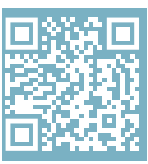
استكشاف الأخطاء وإصلاحها
هل لوحة المفاتيح الخاصة بك لا تعمل بشكل صحيح ، أم أنك تواجه مشاكل أثناء استخدامها؟ يرجى اتباع الخطوات المذكورة أدناه.
- قم بتوصيل لوحة المفاتيح بمنفذ USB آخر للكمبيوتر الخاص بك.
- قم بتوصيل لوحة المفاتيح مباشرة بجهاز الكمبيوتر الخاص بك إذا كنت تستخدم موزع USB.
- أعد تشغيل الكمبيوتر الخاص بك.
- اختبر لوحة المفاتيح على جهاز آخر، إذا كانت لا تزال لا تعمل تواصل معنا عبر info@r-go-tools.com.
المستندات / الموارد
 |
لوحة مفاتيح r-go Split Break Bluetooth Break المريحة [بي دي اف] دليل التعليمات لوحة مفاتيح Split Break Bluetooth Break Ergonomic، لوحة مفاتيح Break Bluetooth Break Ergonomic، لوحة مفاتيح Bluetooth Break Ergonomic، لوحة مفاتيح Break Ergonomic، لوحة مفاتيح Ergonomic، لوحة مفاتيح |



